إدخال BIOS على كمبيوتر محمول Sony Vaio
في بعض الحالات ، قد تحتاج إلى استدعاء واجهة BIOS ، لأنه يسمح لك بتكوين عملية مكونات معينة ، وتعيين أولويات التنزيل (من الضروري إعادة تثبيت Windows) ، إلخ. قد تختلف عملية فتح BIOS على أجهزة الكمبيوتر وأجهزة الكمبيوتر المحمولة المختلفة وتعتمد على العديد من العوامل. من بينها - الشركة المصنعة ، ونموذج ، وميزات التكوين. حتى على دفتر ملاحظات من نفس الخط (في هذه الحالة - Sony Vaio) ، قد تكون شروط الدخول مختلفة بعض الشيء.
أدخل BIOS على سوني
لحسن الحظ ، تحتوي سلسلة Vaio على زر خاص على لوحة المفاتيح ، يسمى ASSIST . عند النقر فوقها عند تمهيد جهاز الكمبيوتر (قبل ظهور شعار نظام التشغيل) ، يتم فتح قائمة حيث تريد تحديد العنصر "بدء تشغيل BIOS" . أيضا يتم التوقيع مقابل كل عنصر ، ما هو المفتاح المسؤول عن الاتصال به. داخل هذه القائمة ، يمكنك التنقل باستخدام مفاتيح الأسهم.
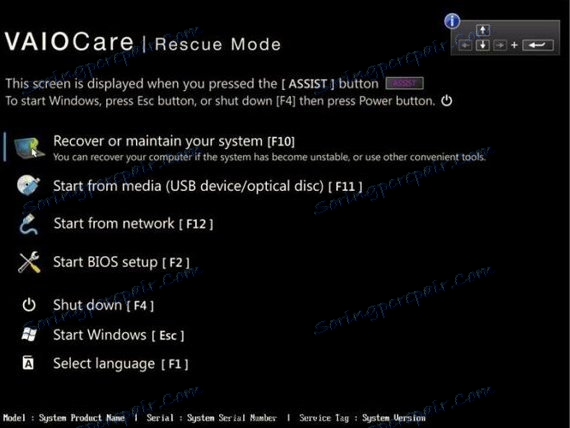
في نماذج Vaio ، يكون الفارق صغيرًا ، ويسهل تحديد المفتاح المطلوب حسب عمر النموذج. إذا كان يشير إلى قديمة ، حاول استخدام مفاتيح F2 و F3 و Delete . يجب أن تعمل في معظم الحالات. بالنسبة للنماذج الأحدث ، تكون المفاتيح F8 و F12 و ASSIST ذات صلة (تتم مناقشة ميزات الأخير أعلاه).
إذا لم يعمل أي من هذه المفاتيح ، فسيتعين عليك استخدام قائمة قياسية واسعة جدًا وتتضمن هذه المفاتيح: F1 ، F2 ، F3 ، F4 ، F5 ، F6 ، F7 ، F8 ، F9 ، F10 ، F11 ، F12 ، حذف ، Esc . في بعض الحالات ، يمكن تجديده بمجموعات مختلفة باستخدام Shift أو Ctrl أو Fn . مفتاح واحد فقط أو مزيج منهم هو المسؤول عن المدخلات.
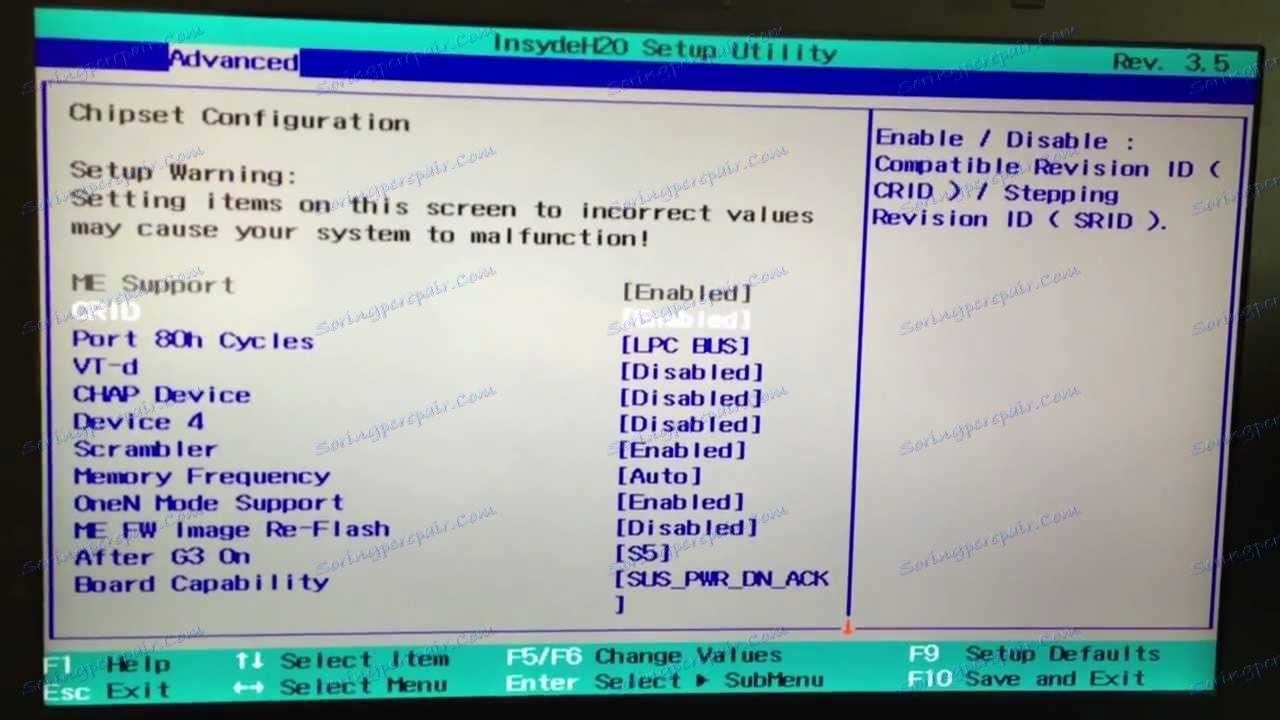
يجب عدم استبعاد الخيار مطلقًا بالحصول على المعلومات الضرورية حول إدخال الوثائق الفنية للجهاز. يمكن أن يكون دليل المستخدم ليس فقط في المستندات التي تذهب مع الكمبيوتر المحمول ، ولكن أيضًا في الموقع الرسمي . في الحالة الأخيرة ، سيتعين عليك استخدام سلسلة البحث ، حيث يتلاءم الاسم الكامل للنموذج ويتم البحث في النتائج عن وثائق متنوعة ، من بينها ينبغي أن يكون هناك دليل مستخدم في شكل إلكتروني.
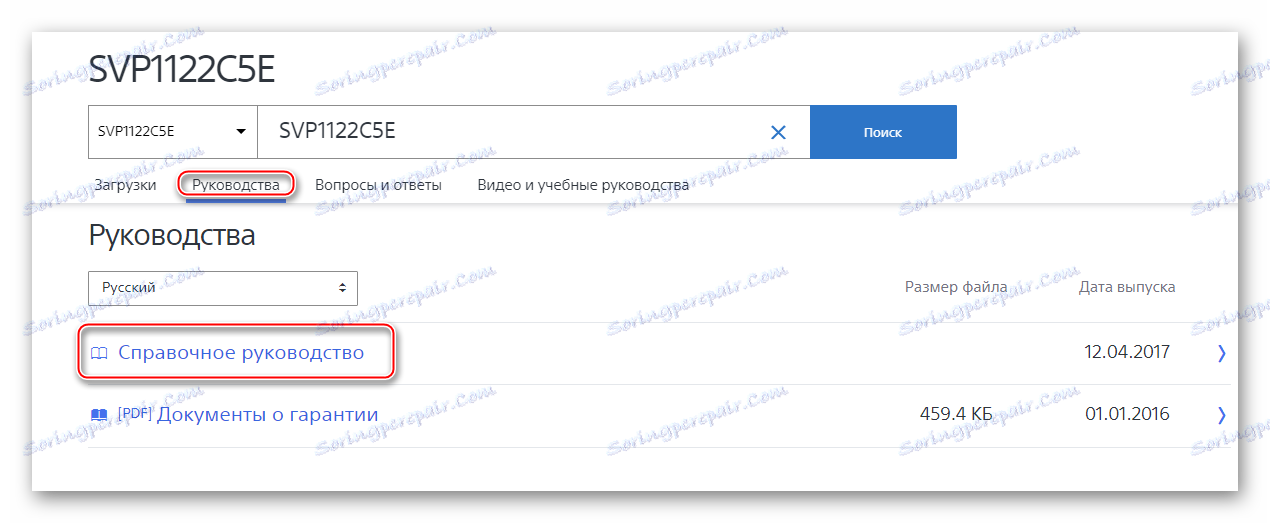
أيضا على الشاشة عند تحميل الكمبيوتر المحمول ، قد تتلقى رسالة مع المحتوى التالي: "الرجاء استخدام (على المفتاح الصحيح) للدخول في الإعداد" ، والتي يمكنك من خلالها معرفة المعلومات الضرورية حول إدخال BIOS.